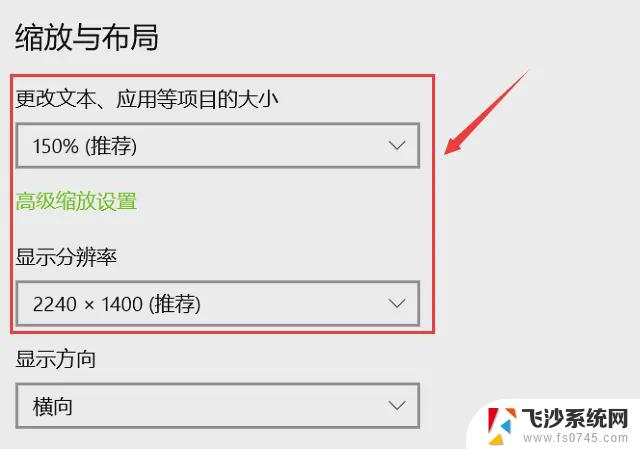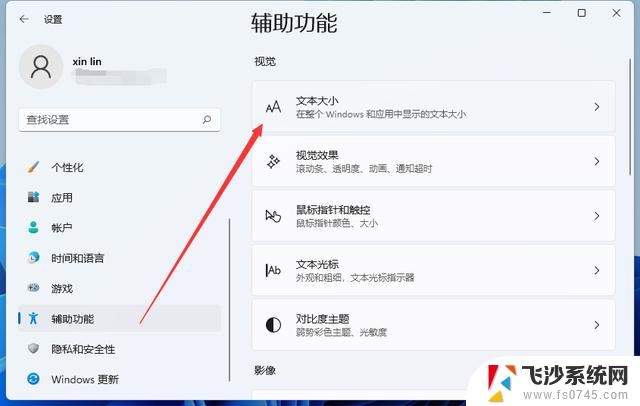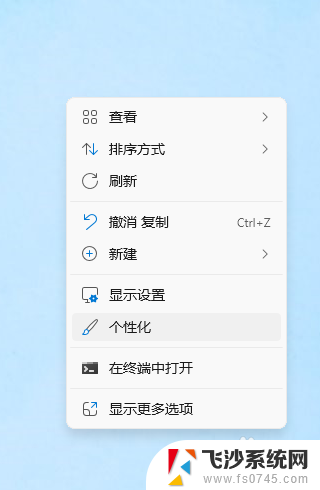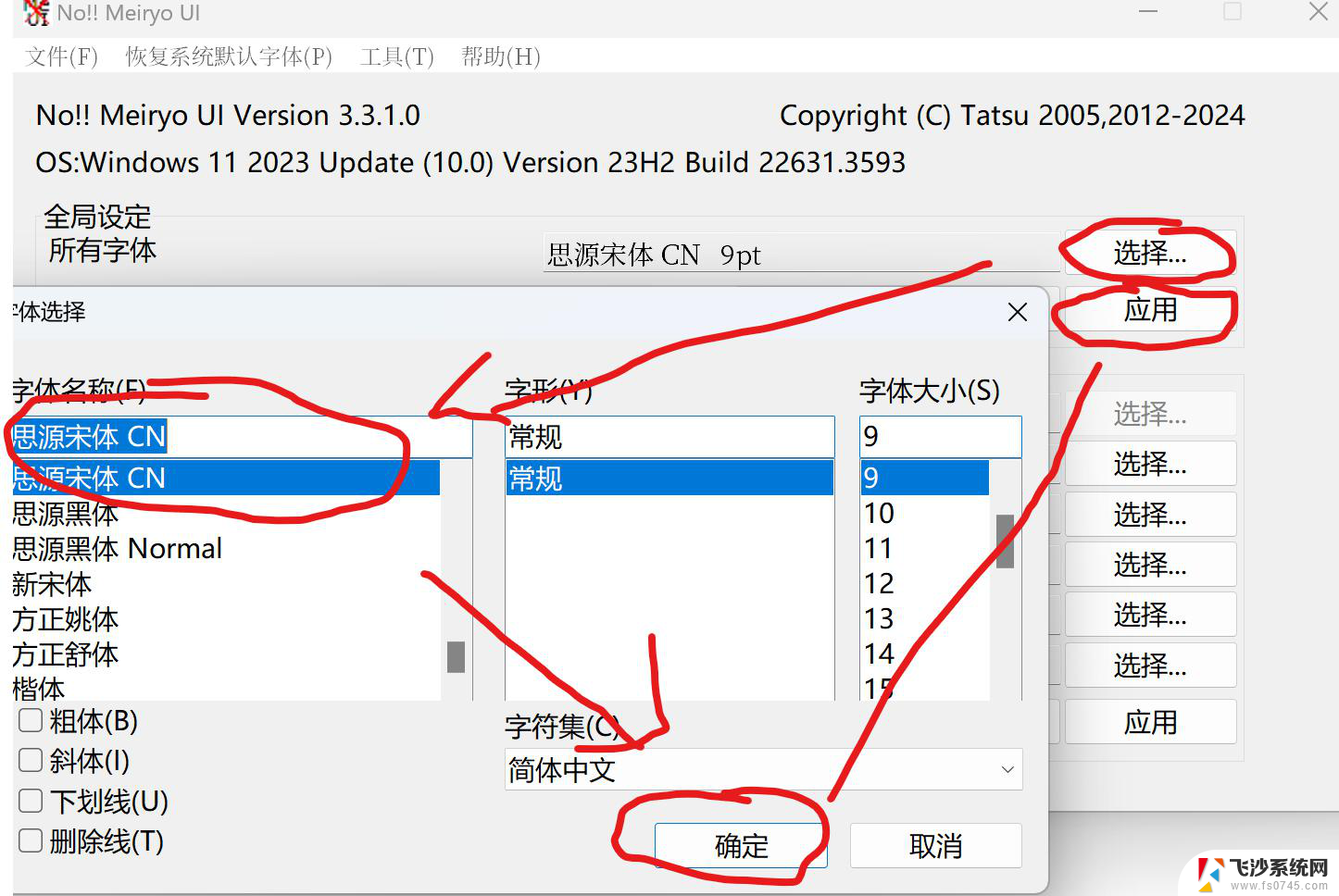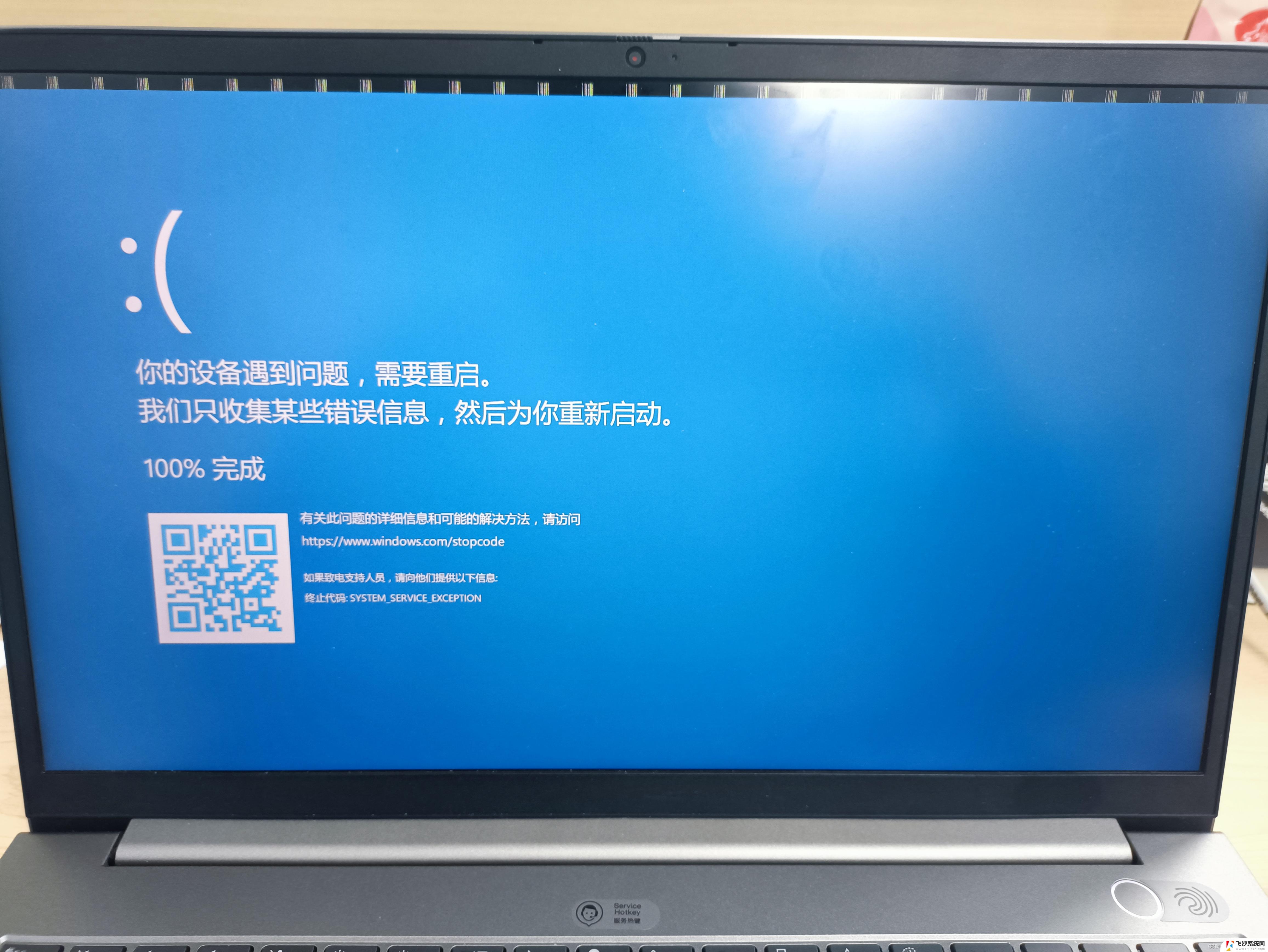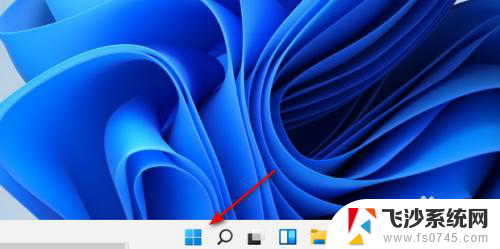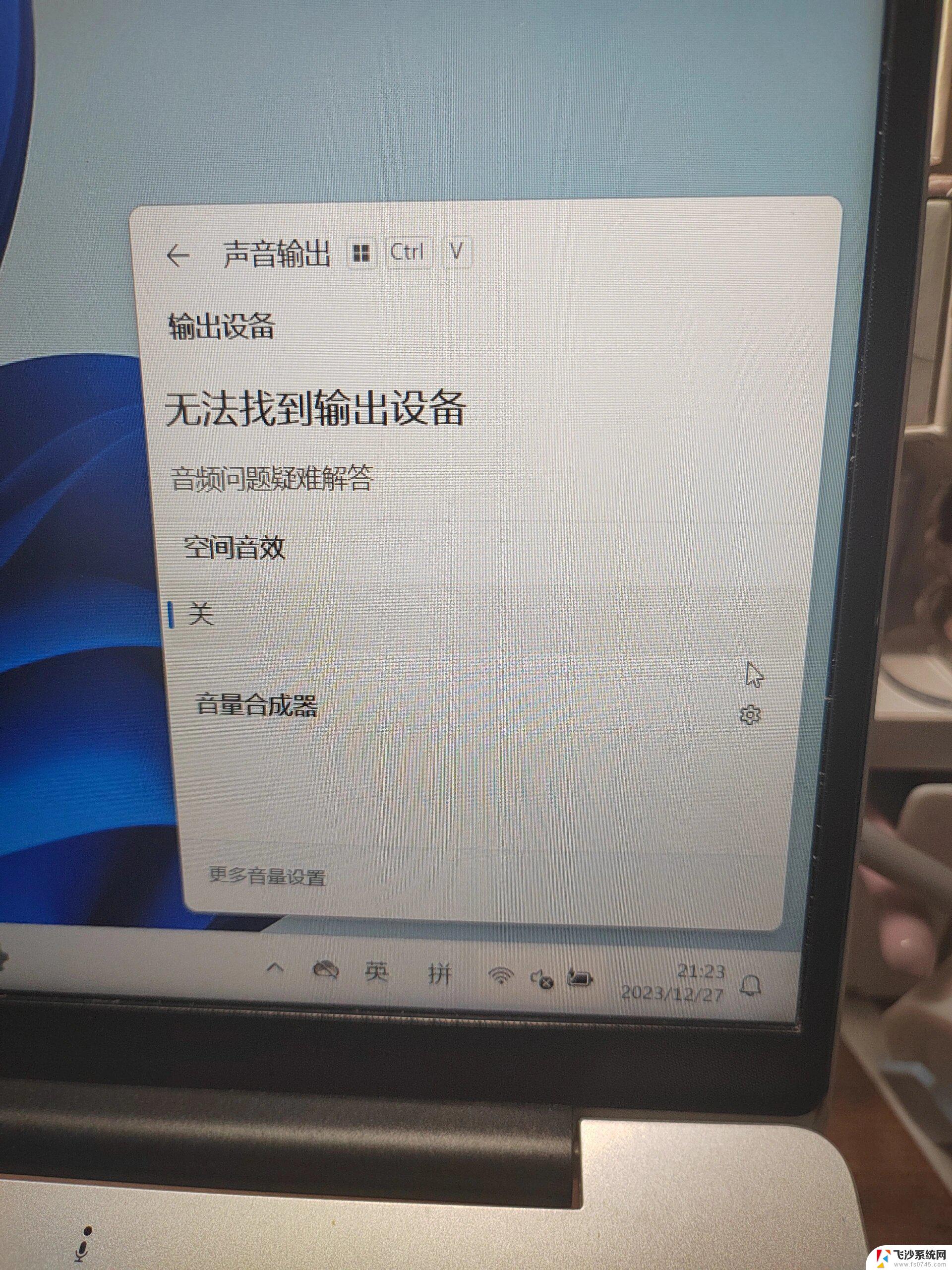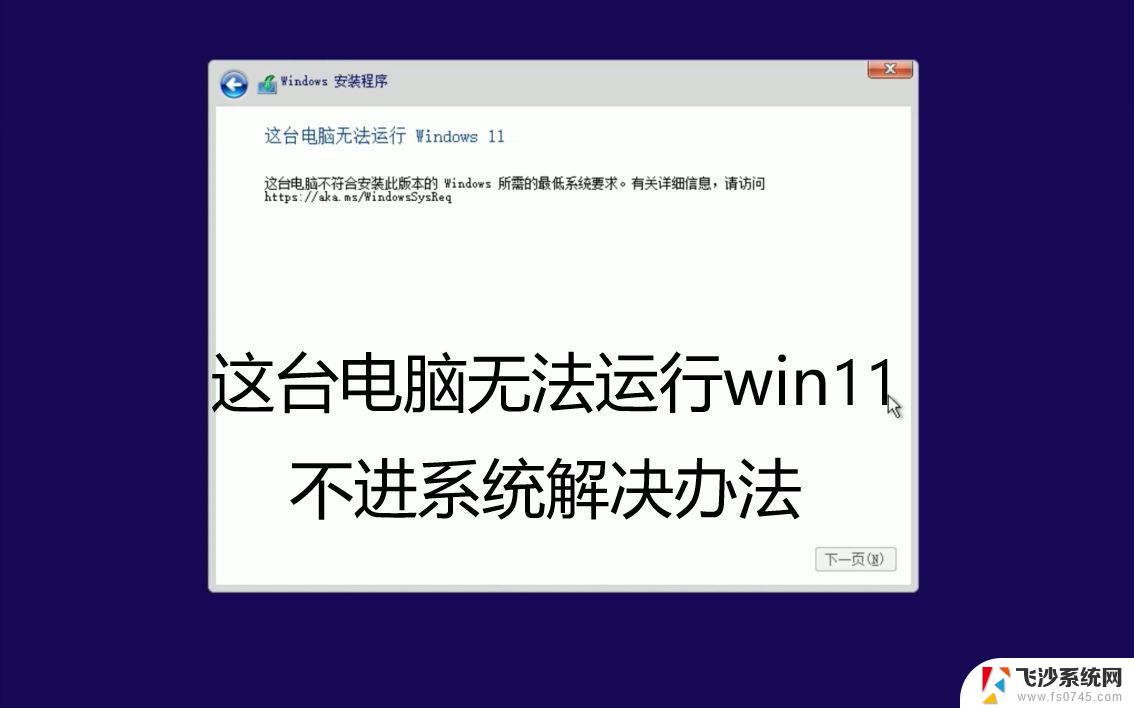win11如何设置大字体 Windows11怎么增大字体
更新时间:2024-12-25 12:05:30作者:xtyang
在日常使用电脑时,有时候会遇到字体过小难以看清的情况,而在Windows 11系统中,用户可以通过简单的设置来增大字体,让文字更加清晰易读。通过调整显示设置,用户可以选择合适的字体大小,以便在不同的屏幕尺寸和分辨率下获得最佳的阅读体验。接下来我们将介绍如何在Windows 11系统中设置大字体,让您的电脑界面更加舒适和易用。
具体步骤:
1.右键开始菜单
右键任务栏上的四宫图标。
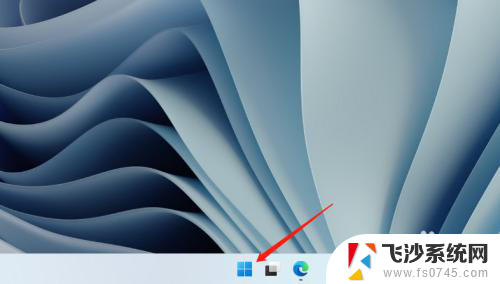
2.打开设置
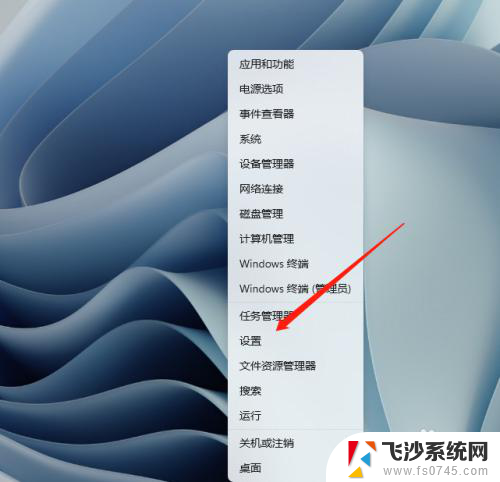
3.进入辅助功能
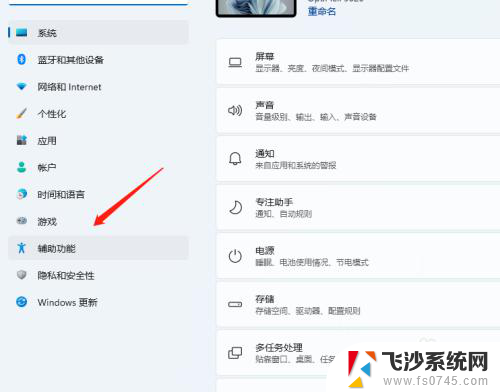
4.进入文本大小
在视觉下。
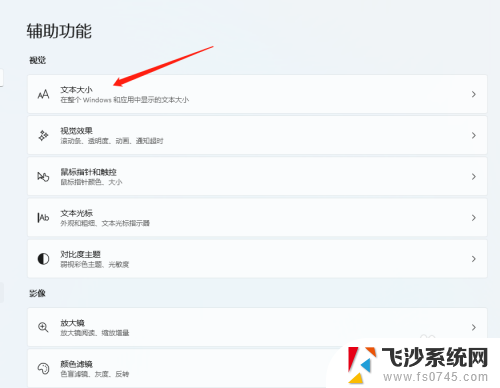
5.调大字体
右移文本大小右侧的滑块,应用后即可调大字体。
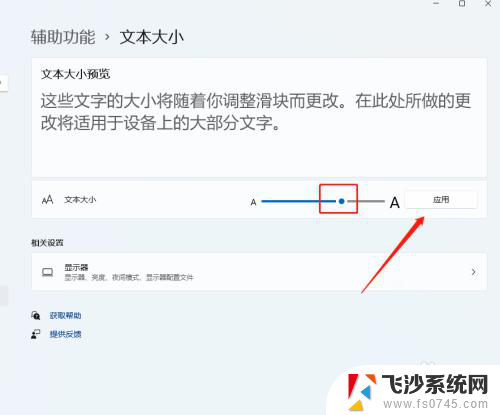
以上就是win11如何设置大字体的全部内容,碰到同样情况的朋友们赶紧参照小编的方法来处理吧,希望能够对大家有所帮助。